win7电脑文件带锁怎么去掉 win7文件上的小锁如何取消
更新时间:2022-01-11 11:21:21作者:xinxin
在日常使用win7镜像系统的过程中,有些用户会发现自己电脑中文件图标上出现了一个小黄锁标志,其实这是当设置某一个文件夹的属性为共享后,文件夹的图标上就增加了一个小锁图案,那么win7电脑文件带锁怎么去掉呢?这里小编就来告诉大家win7文件上的小锁取消设置方法。
推荐下载:ghost win7 32位
具体方法:
1、首先找到需要修改小锁的文件夹,然后右键点击选择属性,如图所示

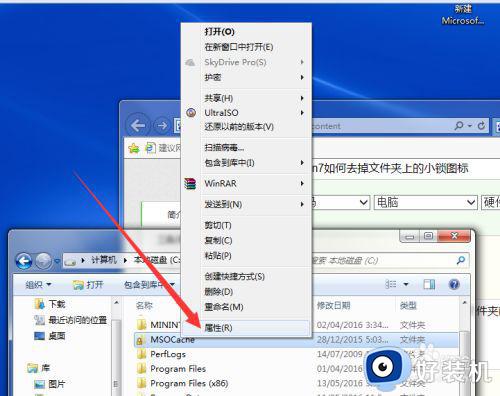
2、然后在弹出的对话框中选择“共享”,如图所示
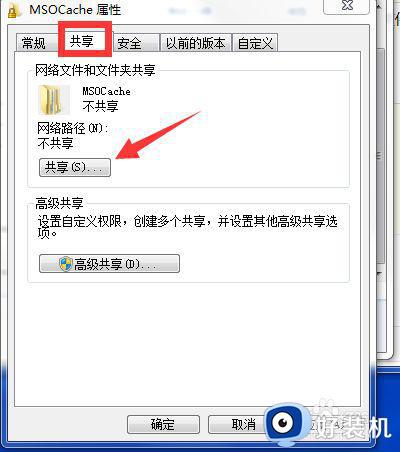
3、然后添加everyone,如图所示,添加好后,点击确定即可
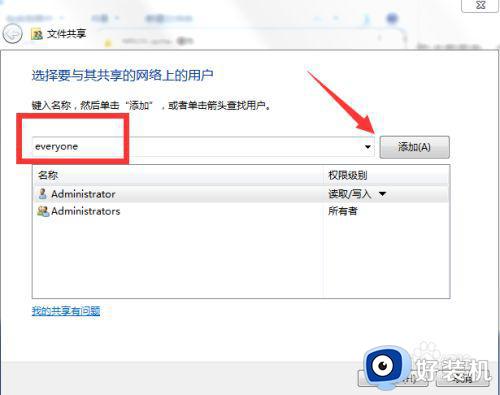
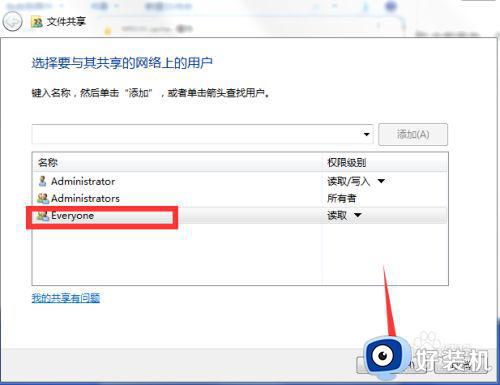
4、这样就可以看到小锁已经消失了,如图所示
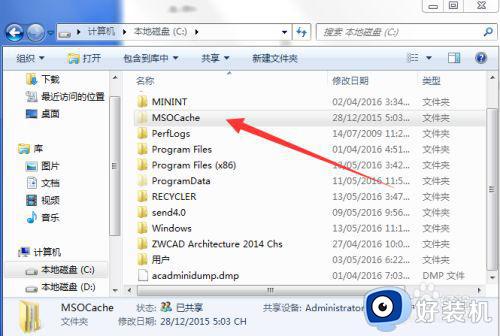
5、但是大家肯定是不想共享文件的,那么下面讲解一下取消文件共享,单击文件选择属性后,在选择高级共享
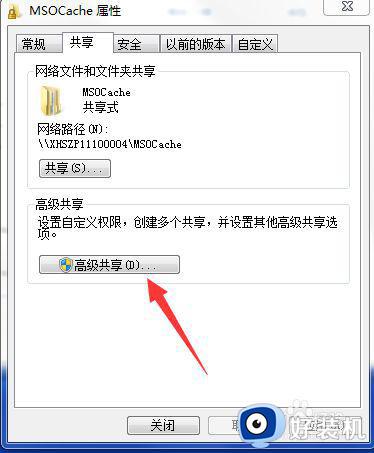
6、在弹出的对话框中将“共享此文件夹”前面的√取消掉即可,点击确定
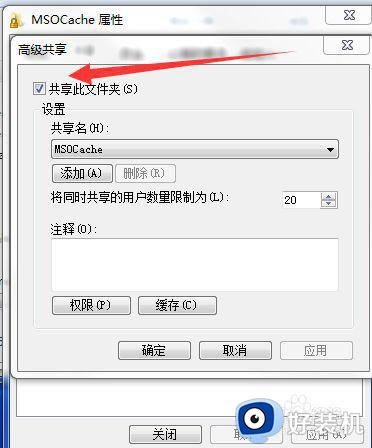
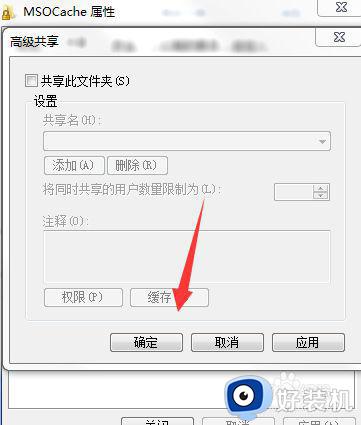
7、如图所示,即可看到此文件夹已经不是共享状态了,点击关闭,这样就设置完成了
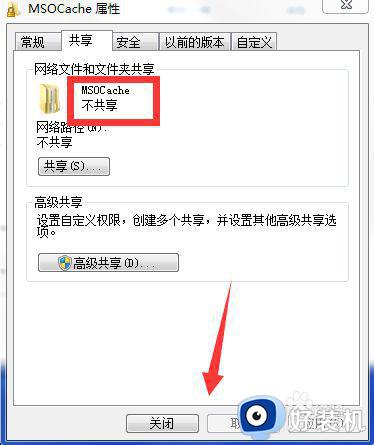
以上就是小编带来的win7文件上的小锁取消设置方法了,有需要的用户就可以根据小编的步骤进行操作了,希望能够对大家有所帮助。
win7电脑文件带锁怎么去掉 win7文件上的小锁如何取消相关教程
- win7文件夹有个小锁怎么去除 win7系统文件夹带小锁的取消步骤
- w7锁屏壁纸怎么关掉 win7电脑锁屏壁纸怎么取消
- win7老是自动锁屏怎么取消 怎么把电脑的自动锁屏关掉win7
- win7如何取消自动锁屏 win7电脑取消自动锁屏的图文教程
- win7只读属性去掉又恢复怎么办 win7文件夹取消只读又恢复解决方法
- win7如何取消自动锁定用户 win7关闭自动锁定账户设置方法
- win7自动锁屏怎么关 win7取消自动锁屏怎么设置
- 如何取消win7电脑锁屏功能 取消win7电脑锁屏的两种方法
- win7关不了自动锁屏怎么办 win7关掉自动锁屏无效如何处理
- win7电脑锁屏状态的广告如何去掉 win7如何关闭电脑锁屏广告推送
- win7访问win10共享文件没有权限怎么回事 win7访问不了win10的共享文件夹无权限如何处理
- win7发现不了局域网内打印机怎么办 win7搜索不到局域网打印机如何解决
- win7访问win10打印机出现禁用当前帐号如何处理
- win7发送到桌面不见了怎么回事 win7右键没有发送到桌面快捷方式如何解决
- win7电脑怎么用安全模式恢复出厂设置 win7安全模式下恢复出厂设置的方法
- win7电脑怎么用数据线连接手机网络 win7电脑数据线连接手机上网如何操作
热门推荐
win7教程推荐
- 1 win7每次重启都自动还原怎么办 win7电脑每次开机都自动还原解决方法
- 2 win7重置网络的步骤 win7怎么重置电脑网络
- 3 win7没有1920x1080分辨率怎么添加 win7屏幕分辨率没有1920x1080处理方法
- 4 win7无法验证此设备所需的驱动程序的数字签名处理方法
- 5 win7设置自动开机脚本教程 win7电脑怎么设置每天自动开机脚本
- 6 win7系统设置存储在哪里 win7系统怎么设置存储路径
- 7 win7系统迁移到固态硬盘后无法启动怎么解决
- 8 win7电脑共享打印机后不能打印怎么回事 win7打印机已共享但无法打印如何解决
- 9 win7系统摄像头无法捕捉画面怎么办 win7摄像头停止捕捉画面解决方法
- 10 win7电脑的打印机删除了还是在怎么回事 win7系统删除打印机后刷新又出现如何解决
